Twitter 通知設定!iPhoneで特定のユーザーのツイートを把握!
注目記事!!
>>勝手にリツイートされる!これってスパム?解除方法を紹介!>>Vine【Reika、けみおに学ぶ使い方】面白く撮影する2つのコツ!

 こんにちは!
こんにちは!
記事担当のつるです^^
あなたに1つお聞きしたいことがあるのですが、
携帯で異性とメールのやり取りをする時って、
その人だけの着信音を設定していませんでしたか?
今ではもうメールを使う機会はめっきり・・・
という感じかもしれませんんが、
僕は学生の頃ガッツリ設定していましたw
「あなただけは特別・・・」
このような設定が実は
Twitterでも出来るということを
ご存知でしょうか・・・?
ということで、今回の記事では、
iPhone版のTwitterアプリで、
特定のユーザーのツイートが
把握出来る設定を紹介していきます。

この情報は知ってますか?
Twitterの通知設定!
 ・・・でさ、つるくん。
・・・でさ、つるくん。
何で今回はiPhone版なんだい?
 理由は至って単純ですよ。
理由は至って単純ですよ。
僕がiPhoneユーザーだからです。
 おいおい、ちょっと待てよ。
おいおい、ちょっと待てよ。
このサイトの管理人は僕だぞ。
僕はAndroidユーザーなんだから、
まずはこっちが優先だろ。
 あずパパ、いいんですか?
あずパパ、いいんですか?
僕に対してそんなこと言って。
 な・・・何だよ。
な・・・何だよ。
何か文句でもあるのか?
 いや、文句は全然ないんですけど、
いや、文句は全然ないんですけど、
このサイトの記事を担当しているのは
「僕」だということをお忘れなく。

 (・・・つるくんに逃げられたら、
(・・・つるくんに逃げられたら、
このサイトが成り立たなくなる・・・)
わかったよ、今回は特別だぞ。
 さすがあずパパっ!
さすがあずパパっ!
物分かりがいいですね。
 まぁね。
まぁね。
だって僕の方が大人だからね。
 (・・・スルーでいいか)
(・・・スルーでいいか)
ってことで、ここから先は
iPhoneで特定のユーザーの
ツイートを把握する設定を紹介します。
設定方法
まずはTwitterを起動させたら、
ツイートの通知を受け取りたい
アカウントの画面を開きます。
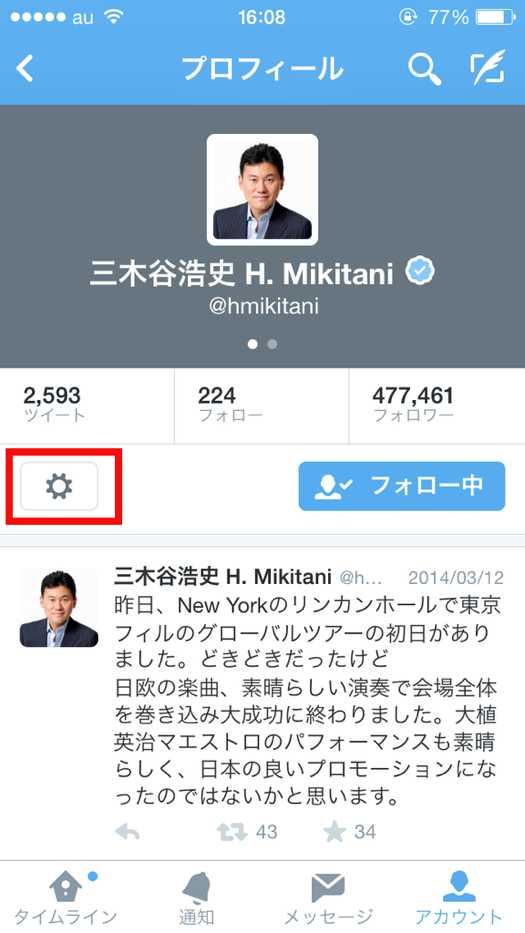
この時、フォローしている相手じゃないと、
通知を受け取れないので注意して下さい。
次に画面左の「歯車マーク」をタップして、
「通知をオンにする」をタップします。
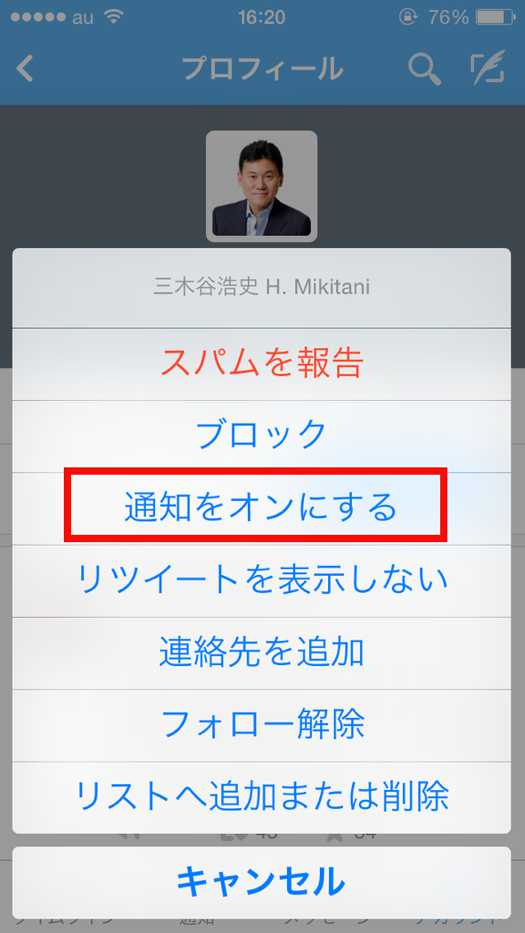
・・・これで完了です。
めちゃくちゃ簡単でしょ?
Androidも手順は同じ
 せっかくなので、あずパパが使っている
せっかくなので、あずパパが使っている
Androidの手順も紹介してみようと思います。
・・・あれ?あずパパが出てこない。
ならサクサク進めて行きましょうか。
詳細はTwitterのヘルプにも
記載されているのですが、
手順はiPhoneでの設定と
同じになっています。
→Twitterのヘルプページはコチラから
通知を受け取りたいアカウント画面を開く
→「歯車マーク」をタップ
→「通知をオンにする」を選択
これで設定が完了になります。
※修正・追記
Android版のTwitterで、
通知をオンにする手順ですが、
iPhone版とは異なっております。
誤った内容を表記してしまい、
大変申し訳ありませんでした。
以下、Androidでの手順になります。
1:通知を受け取りたいアカウントを開き、
「☆:星マーク」をタップ。
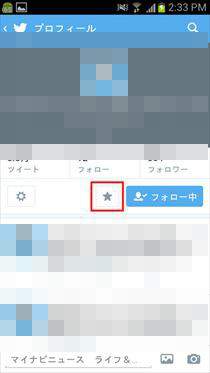
2:このユーザーがツイートすると
通知が届きます、という表示が出たら
設定が完了になります。
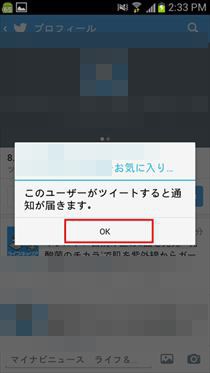
3:このリストに関しては、
「設定>アカウント」と進むと
確認することができます。
その頃あずパパは・・・
 今回はつるくんばっかり登場して、
今回はつるくんばっかり登場して、
僕の出番は全然なかったけど・・・
やられたらやり返す・・・
倍 返 し だ っ !
って感じで、
今度は僕が主役になってやるんだからっ!


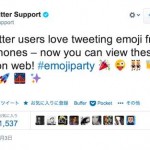
![Twitter 通知音が鳴らない時の対処法[iPhone/Android]](https://twitter-lib.jp/wp-content/uploads/2014/05/e09992d3-150x150.jpg)
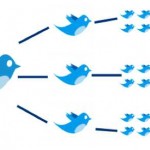
![Twitter アカウントをスマホで削除する方法[iPhone/Android]](https://twitter-lib.jp/wp-content/uploads/2014/04/sample_jpeg-150x150.jpg)














Androidユーザーですが、モバイル通知を受けたいアカウントの歯車マークを押しても『通知をオンにする』という項目そのものがありません。どうすれば良いでしょうか?